Izvedite PDF u Word online. Razvijte pretvarač PDF-a u Word na mreži besplatno.
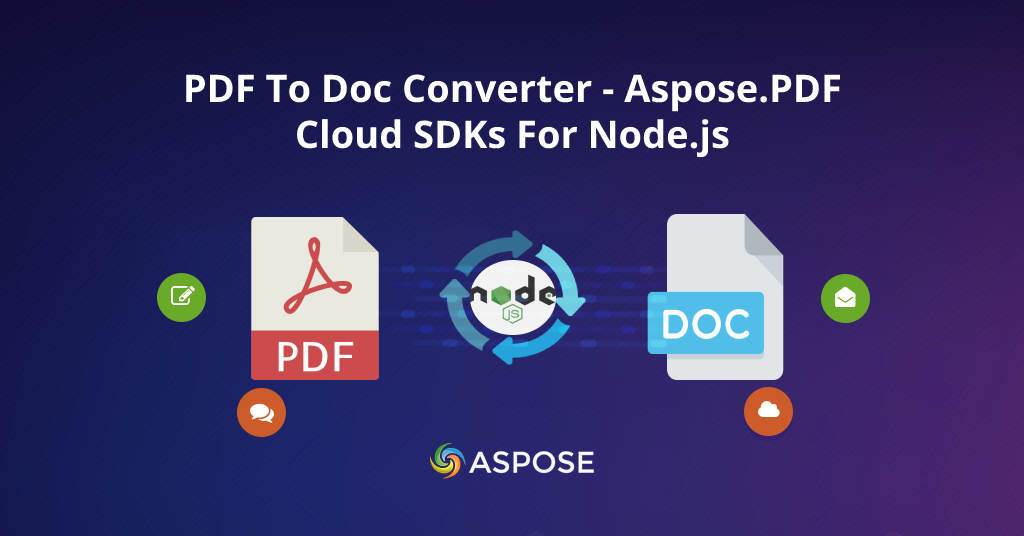
PDF u DOC Node.js
Pregled
Evo nas s još jednim uzbudljivim blogom za Aspose.PDF Cloud Product Family. U nedavnoj prošlosti objavili smo mnoge članke kao što su Preuzmite privitak iz PDF-a pomoću Pythona, Dodajte tekst i podnožje slike u PDF pomoću Pythona i više. Međutim, ovo je vodič za Aspose.PDF u kojem ćemo naučiti o REST API-ju koji djeluje kao pretvarač PDF-a u DOC za vašu poslovnu aplikaciju. Stoga ćemo ovaj vodič pokriti sljedećim točkama.
- Što je Aspose.PDF i pretvorba formata datoteke?
- API za pretvorbu PDF-a u Word
- Kako pretvoriti PDF u DOC u Node.js
Što je Aspose.PDF i pretvorba formata datoteke?
Kada je riječ o skaliranju, održavanju i pojednostavljenju internetske poslovne aplikacije, uvijek je bitno odlučiti se za infrastrukturu u oblaku. Aspose.cloud nudi višeplatformske REST API-je temeljene na oblaku za mnoge konverzije formata datoteka na više jezika kao što su JavaScript, Python i mnogi drugi. Aspose.PDF jedna je od obitelji proizvoda temeljenih na oblaku koja nudi pretvorbu formata datoteke najpopularnijeg i najčešće korištenog formata datoteke Portable Document Format (PDF). Budući da je pretvorba formata datoteke proces pretvaranja podatkovnih datoteka iz jednog formata u drugi. Međutim, ovaj mrežni pretvarač datoteka (Aspose.PDF) omogućuje vam pretvaranje vaših poslovnih/osobnih PDF datoteka u bilo koji drugi popularni format datoteke kao što je PDF u MS Doc i DocX, PDF u HTML, PDF u SVG i mnoge druge. Iznad svega, možete isprobati API-je u oblaku pomoću živog uređivača.
Osim toga, PDF format datoteke vrlo se koristi u korporativnom sektoru zbog svoje učinkovitosti i mogućnosti. Štoviše, ima mogućnost prijenosa medijskih elemenata, hiperveza, vizualnog predstavljanja, digitalnih potpisa i mnogih drugih vrsta informacija. Nadalje, postoje problemi kompatibilnosti povezani s različitim formatima datoteka i potrebno je pretvoriti podatkovne datoteke iz jednog formata u drugi. Stoga, Aspose.PDF dolazi sa svim mogućnostima za pretvaranje jednog formata datoteke u drugi, a pretvarač PDF-a u DOC jedan je od njih koji ćemo istražiti u ovom vodiču za biblioteku PDF u DOC Node.js.
API za pretvorbu PDF-a u Word
U ovom odjeljku ćemo vidjeti kako započeti s Aspose.PDF.
Pretpostavka: Prije nego što nastavite, provjerite jeste li instalirali sljedeće jednostavne preduvjete na svoj sustav.
- Node.js
- npm
- npm i asposepdfcloud
Nakon što postavite gore navedene zahtjeve, idite na ovu nadzornu ploču Aspose.cloud i prijavite se. Ova nadzorna ploča je prostor u oblaku gdje se možete upoznati s planovima pretplate za API-je u oblaku i odlučiti se za bilo koji koji vam odgovara. Štoviše, također pruža pohranu, datoteke i upravljanje aplikacijama. Sada otvorite karticu aplikacije iz izbornika koji se nalazi na lijevoj strani i kreirajte svoju novu aplikaciju kao što je prikazano na slici ispod.
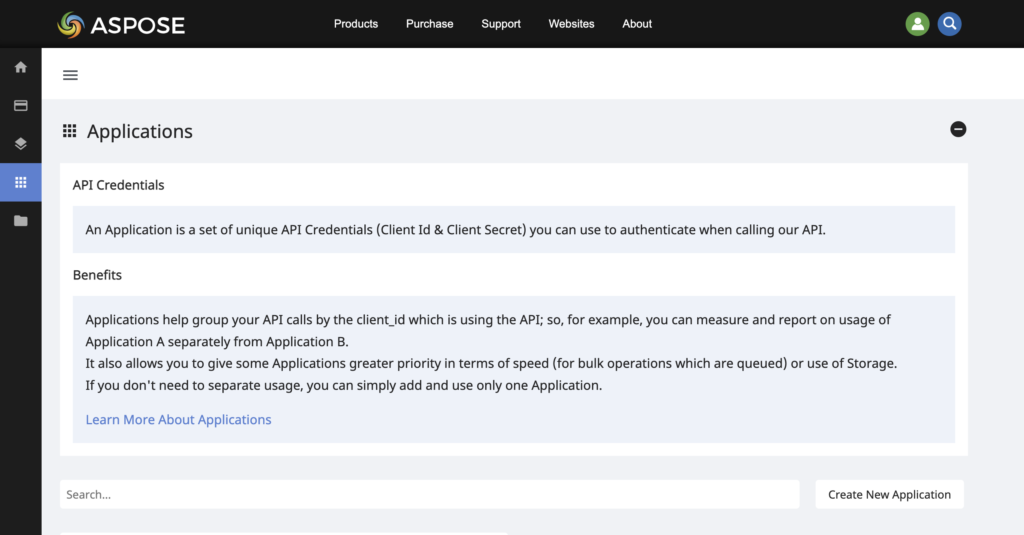
Dok stvarate novu aplikaciju, možete kreirati svoju pohranu odabirom bilo koje opcije. Iznad svega, možete se odlučiti za pohranu bilo koje treće strane za vaše podatkovne datoteke kao što su Google Drive, Dropbox, Amazon s3 i još mnogo toga. Nakon što završite, dobit ćete svoj ID klijenta i tajnu klijenta iz korisničkog sučelja aplikacije kao što je prikazano na slici ispod. Ovaj skup vjerodajnica koristit će se za pozivanje Aspose.PDF API-ja u oblaku kako bi pretvarač PDF-a u DOC bio funkcionalan. Nadalje, siguran način pohranjivanja vaših API vjerodajnica je korištenje varijabli okruženja. U sljedećem odjeljku vidjet ćemo kako pretvoriti PDF u DOC pomoću biblioteke PDF u DOC Node.js.
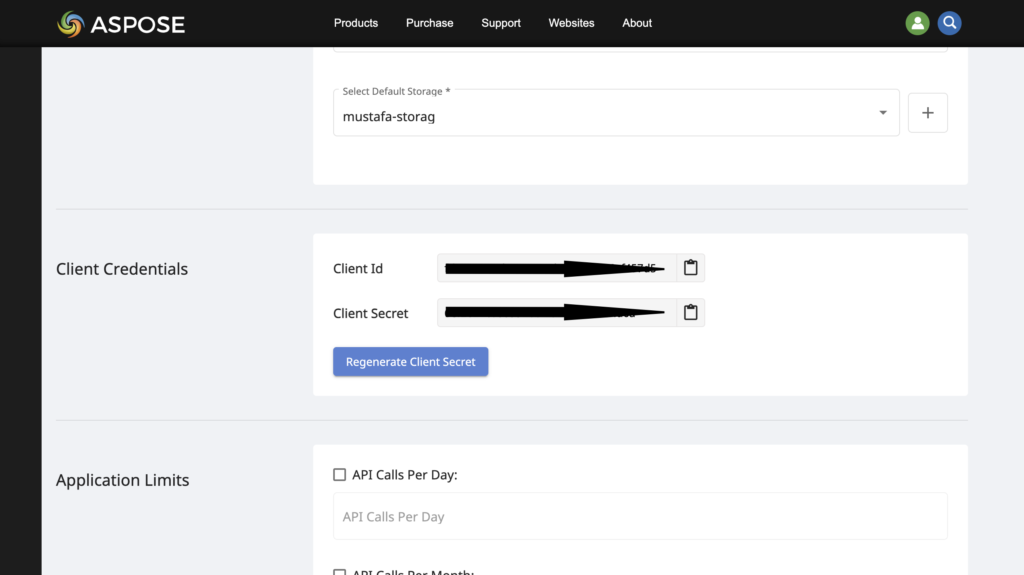
Kako pretvoriti PDF u DOC u Node.js
Sada kada je naše lokalno okruženje postavljeno, pohrana je generirana i povezana s odgovarajućom aplikacijom te smo dobili naše personalizirane vjerodajnice za Cloud API-je.
Sljedeći korak ovog vodiča za Aspose.PDF je instalacija, pisanje koda za praktično vježbanje pretvarača PDF-a u DOC pomoću SDK-ova. Kao što ćemo implementirati u Node.js, odabrali smo Nestjs. Iako možete testirati SDK-ove u drugim okvirima Nodejsa uz nekoliko izmjena koda.
Napomena: posjetite ovu link u slučaju da želite postaviti Nestjs na svom računalu.
Nakon što se vaš poslužitelj pokrene, idite u korijenski direktorij i postavite izvornu PDF datoteku koja se želi pretvoriti u DOC jer smo u ovom primjeru postavili PDF datoteku ’m.pdf’. Nadalje, također smo generirali mapu “myfolder” u pohrani u oblaku, koju možete izraditi prema vlastitom izboru. Međutim, naša rezultirajuća datoteka (tj. DOC datoteka) bit će spremljena u svoju mapu. Nakon toga otvorite datoteku app.controller.ts koja se nalazi u mapi ‘src’, vaša datoteka app.controller.ts trebala bi izgledati kao što je navedeno u nastavku.
import { Controller, Post } from '@nestjs/common';
import { AppService } from './app.service';
import { PdfApi } from 'asposepdfcloud';
import \* as fs from 'fs';
@Controller()
export class AppController {
constructor(private readonly appService: AppService) {}
@Post('/pdf-to-doc')
async pdfToDoc() {
const name = 'm.pdf';
const SrcFile = '/' + name;
const resultName = 'result.doc';
const resultPath = 'myfolder/' + resultName;
const storageName = 'testing';
const fileToWrite = process.cwd() + '/' + resultName;
const pdfApi = new PdfApi(
'YOUR-APPSID',
'YOUR-APPKEY',
);
try {
const data = fs.readFileSync(name);
await pdfApi.uploadFile(SrcFile, new Buffer(data), storageName);
await pdfApi.putPdfInStorageToDoc(
name,
resultPath,
// eslint-disable-next-line @typescript-eslint/ban-ts-comment
// @ts-ignoriraj
'',
'',
'',
'',
'',
'',
'',
'',
'',
storageName,
);
// Preuzmite pdf iz pohrane u oblaku
const fileData = await pdfApi.downloadFile(resultPath, storageName, '');
const writeStream = fs.createWriteStream(fileToWrite);
writeStream.write(fileData.body);
return 'PDF converted to DOC successfully';
} catch (e) {
throw e;
}
}
}
Sada ponovno pokrenite poslužitelj, možete poslati zahtjev za objavu na http://localhost:3000/pdf-to-doc. Konačno, trebali biste vidjeti datoteku pod nazivom “result.doc” u korijenskoj mapi vašeg projekta.
Zaključak
U ovom smo članku prošli kroz neke osnove pretvorbe formata datoteke i kako pretvoriti PDF u DOC koristeći PDF u DOC Node.js. Slično, Aspose.PDF nudi SDK-ove za oblak na mnogim drugim jezicima koje možete provjeriti. Ovaj će vam post na blogu sigurno pomoći ako tražite pretvarač PDF-a u DOC za svoj poslovni softver. Osim toga, postoji opsežna dokumentacija za svaku značajku svakog mrežnog pretvarača datoteka.
Pitati pitanje
U slučaju da naiđete na bilo kakav problem, slobodno posjetite naš forum tehničke podrške. Trudimo se odgovoriti na sva pitanja i upite što je brže moguće.
Istražiti
Možda ćete smatrati relevantnim sljedeće veze: